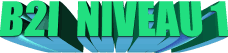
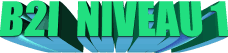
La souris facilite la communication avec l'ordinateur. Un pointeur (une flèche) matérialise sa position sur l'écran. Celui-ci change de position à chaque déplacement de la souris ou change de couleur ou d'aspect selon la pression exercée sur l'objet. Des actions spécifiques sur la souris (cliquer, double cliquer, cliquer glisser) enclenchent certaines commandes (sélectionner un élément, ouvrir un fichier, déplacer un document...).
Le clavier est l'outil indispensable pour saisir les informations et transmettre les commandes. La connaissance de touches spéciales ou de combinaisons spéciales ainsi que la mémorisation de la position des touches et des commandes favorisent sa maîtrise requise dans l'utilisation du traitement de texte.
LE CLAVIER comporte plusieurs sortes de touches :

Les touches n'ayant qu'un seul signe :
Ce sont en général les lettres – Lorsqu'on appuie sur ces touches, on obtient la lettre en minuscule.
Pour obtenir une majuscule il existe deux solutions : maintenir l'appuie sur « SHIFT » ou « MAJ » et sur la lettre désirée. Pour garder la majuscule sur une phrase entière, appuie sur le « CADENAS » ou « VER MAJ » - le voyant à droite du clavier s'allume (caps lock)- puis appuie sur les touches concernées. Pour revenir en minuscule ré appuie sur la touche « CADENAS » ou « VER MAJ ».
Les touches ayant deux signes :
Après appuie sur une de ces touches, vous obtiendrez le signe placé en bas. Pour obtenir le signe du haut, il faut faire comme pour la majuscule « SHIFT » ou « MAJ » ou « CADENAS ».
Les touches ayant trois signes :
Après appuie sur une de ces touches, vous obtiendrez le signe placé en bas. Pour obtenir le signe du haut, il faut faire comme pour la majuscule « SHIFT » ou « MAJ » ou « CADENAS ».
Pour le signe de droite, maintenir l'appuie sur la touche « ALT GR » puis la touche concernée.
LES TOUCHES PARTICULIERES :
|
|
Cette touche « backspace » permet la suppression des lettres placées à gauche du curseur. |
|---|---|
|
|
Cette touche (tabulation) permet d'effectuer un retrait en début de ligne(environ 8 caractères). |
|
|
La touche « Echap » permet de sortir d'une action entamée ou de sortir d'un programme de jeu.
|
|
|
La touche «Impr écr Syst » permet de faire une copie écran afin de l'utiliser dans un logiciel. |
|
|
La touche « Suppr » permet d'effacer les lettres placées à droite du curseur.
|
|
|
La touche « Windows » ou « drapeau » permet l'affichage de la barre des tâches. |
|
|
Par défaut le clavier est réglé pour permettre d'insérer du texte sans supprimer les lettres placées après. L'appuie sur la touche « Insert » permet de modifier en supprimant du texte. |
|
|
La touche « 2 » permet de taper le petit « 2 » en exposant pour les m² ou cm².
|
|
|
La touche « Alt » en combinaison avec d'autres touches, permet d'exécuter des actions particulières. Exemple Alt + F4 fermera la dernière fenêtre ouverte ou active. |
|
|
La touche « Début » ou « Home » permet de revenir au début de la ligne. L'appuie sur la touche Ctrl + début vous permet de revenir au début du document. |
|
|
La touche « Fin » ou « End » permet d'aller à la fin de la ligne. L'appuie sur la touche Ctrl + Fin vous permet d'aller à la fin du document. |
|
|
La touche « Page précédente » (touche 9 du pavé numérique) permet de remonter d'un écran à la fois. |
|
|
La touche « Page suivante » (touche 3 du pavé numérique) permet de descendre d'un écran à la fois. |
La touche CTRL : associé à une lettre :
Ctrl + Z permet d'annuler la dernière action effectuée;
Ctrl + C permet de copier ce qui est sélectionné ;
Ctrl + V permet de coller ce qui a été copié dans le presse-papier ;
Ctrl + N pour nouveau ;
Ctrl + O pour ouvrir ;
Ctrl + S pour sauvegarder ;
Ctrl + P pour imprimer.
LE PAVE NUMERIQUE : Il est souvent activé lors de la mise en route de l'appareil. Pour le vérifier, il suffit de regarder le voyant lumineux en haut, à droite du clavier (num lock), Sinon appuyer sur la touche « Verr num » placé au-dessus de la touche « 7 » du pavé numérique.
Le signe * signifie « x » de la multiplication. Le signe / signifie « : » de la division.
A noter que les 2 touches « Entrée » permettent de valider une saisie ou confirmer une commande.
LES TOUCHES DE DIRECTION : les touches de direction servent à déplacer le « curseur » dans un texte... (on peut aussi se servir de la souris).
LES TOUCHES DE FONCTION : F1 à F12 - les touches de fonction sont utilisées à l'intérieur de certains programmes. Exemple : la touche « F1 » est souvent utilisée pour lancer l'aide du logiciel.